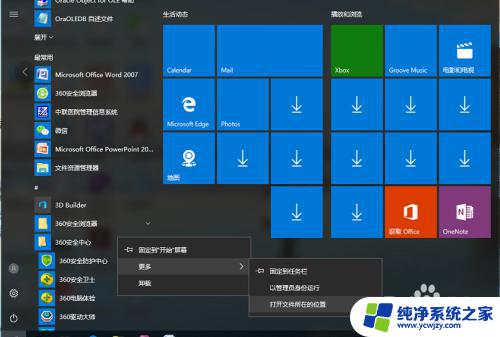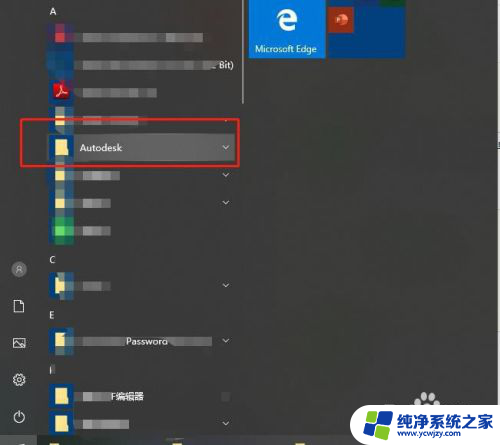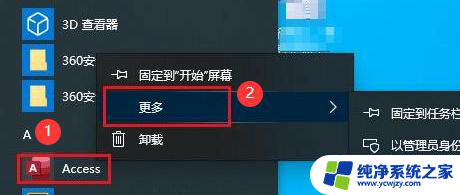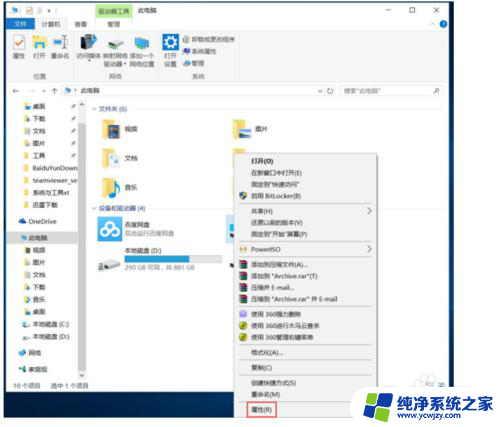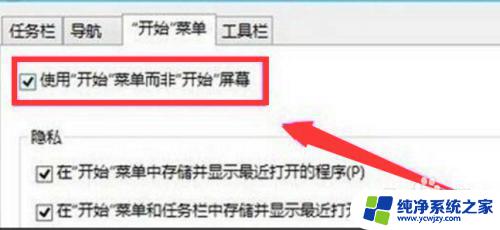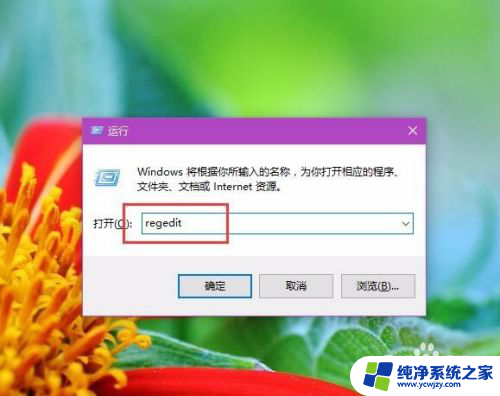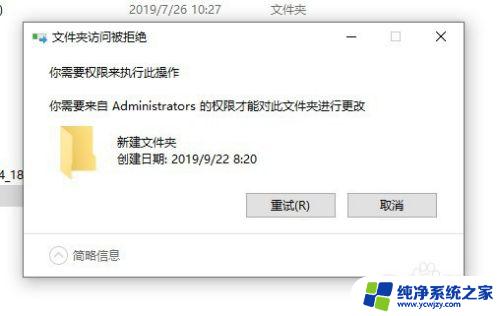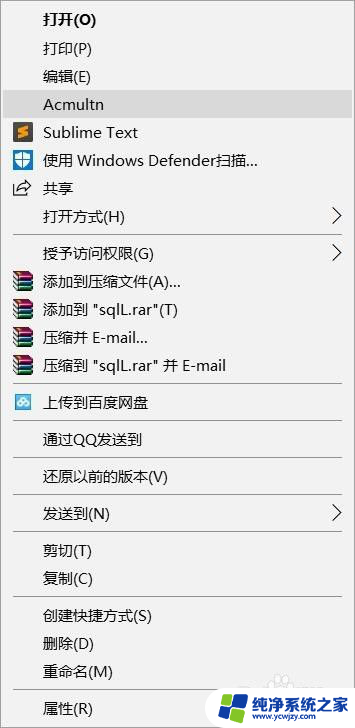怎么删除开始菜单里的无用文件夹 WIN10开始菜单如何删除不需要的文件夹
更新时间:2023-11-02 16:46:16作者:yang
怎么删除开始菜单里的无用文件夹,在使用Windows 10的过程中,我们常常会发现开始菜单里出现了一些无用的文件夹,这不仅占据了宝贵的空间,而且给我们使用电脑带来了不便,如何删除这些不需要的文件夹呢?在本文中我们将详细介绍WIN10开始菜单中删除无用文件夹的方法。通过简单的操作,我们可以轻松清理开始菜单,使其更加整洁和高效。让我们一起来了解吧!
步骤如下:
1.第一步,打开资源管理器。输入“C:\ProgramData\Microsoft\Windows\Start Menu\Programs”,进入这个文件夹
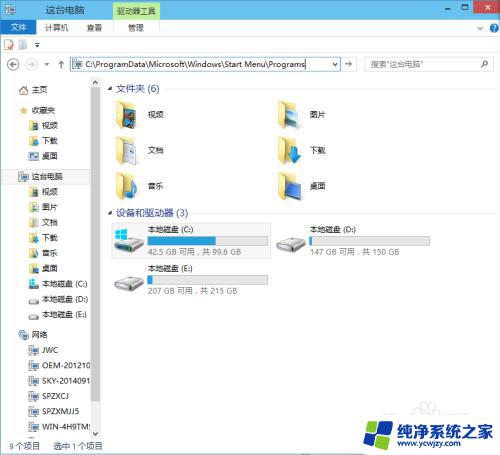
2.选中你要删除的文件夹,点击右键,在弹出右键菜单里点击“删除”

3.重启电脑,再查看你的开始菜单就不再有这个文件夹了
以上就是如何删除开始菜单中的无用文件夹的全部内容,如果您仍有疑问,请参考本文提供的步骤进行操作,希望这些信息对您有所帮助。